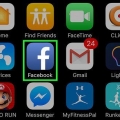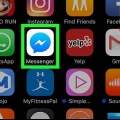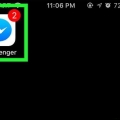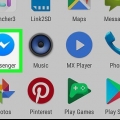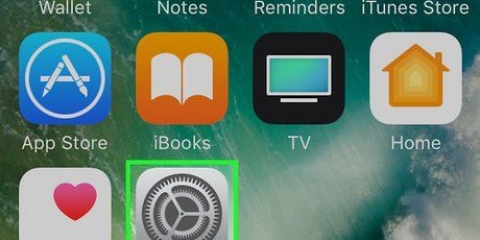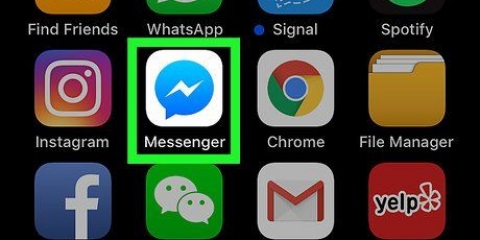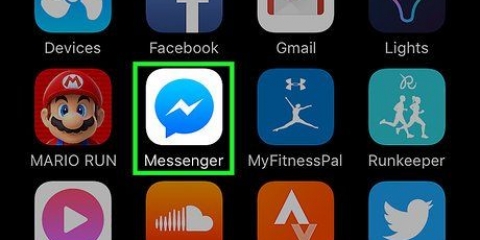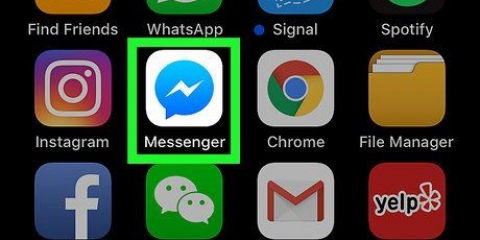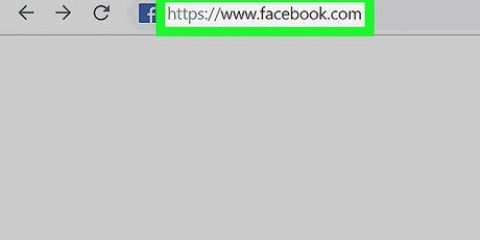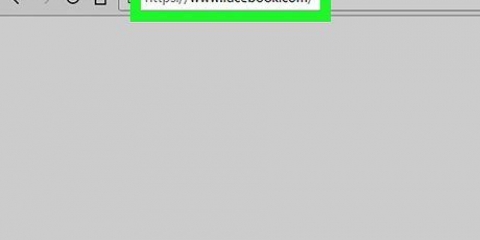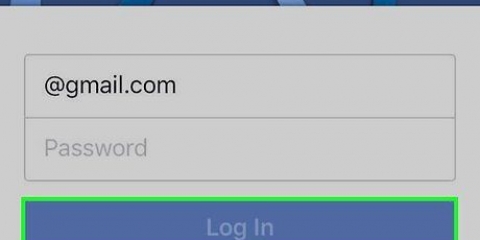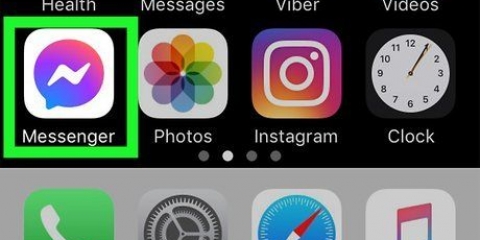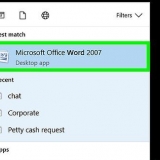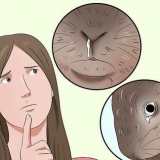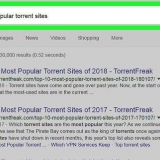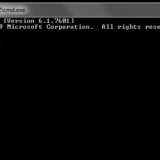Si Messenger s`ouvre sur une page qui ne contient pas de conversations, appuyez d`abord sur l`onglet « Accueil » dans le coin inférieur gauche de l`écran (iPhone) ou dans le coin supérieur gauche de l`écran (Android). Si Messenger s`ouvre sur une autre conversation, appuyez d`abord sur le bouton de retour dans le coin supérieur gauche de l`écran pour revenir à l`écran d`accueil.




Appuyez sur le nom de votre interlocuteur en haut de l`écran (iPhone) ou sur le ??-icône en haut à droite de l`écran (Android). Faites défiler jusqu`à la section « Photos partagées ». Recherchez la photo que vous avez supprimée. Si vous voyez l`image ici, essayez de fermer et de rouvrir Facebook Messenger. Cela peut faire disparaître la photo. Si cela ne vous aide pas, vous .
Si vous n`êtes pas encore connecté, entrez votre numéro de téléphone et votre mot de passe et cliquez sur « Connexion ». 





Recherchez la section « Photos partagées » sur le côté droit de la fenêtre de conversation (vous devrez peut-être faire défiler un peu vers le bas sur le côté droit). Recherchez la photo que vous avez supprimée. Si vous voyez l`image là-bas, essayez de fermer et de rouvrir votre navigateur. Si cela ne vous aide pas, vous .
Si vous n`êtes pas encore connecté, veuillez entrer votre numéro de téléphone et votre mot de passe pour continuer. 








Supprimer des images dans facebook messenger
Teneur
Cet article vous apprendra comment supprimer les photos envoyées via Facebook Messenger. Gardez à l`esprit que vous ne pouvez pas supprimer vos photos de toute la conversation - vous ne pouvez supprimer qu`une photo de votre côté de la conversation, pas du côté de votre interlocuteur. Dans certains cas, les photos resteront dans la section « Photos partagées » de la conversation. Dans ce cas, votre seule option est de supprimer toute la conversation.
Pas
Méthode1 sur 4:Supprimer une photo sur un appareil mobile

1. Ouvrez Facebook Messenger. Appuyez sur l`icône de l`application Messenger. C`est une bulle bleue avec un éclair blanc dedans. Si vous êtes déjà connecté à Messenger, une liste de toutes vos conversations s`ouvrira désormais.
- Si vous n`êtes pas encore connecté, veuillez entrer votre numéro de téléphone et votre mot de passe pour continuer.

2. Sélectionnez une conversation. Appuyez sur la conversation avec la photo que vous souhaitez supprimer. Cela ouvrira la conversation.

3. Trouver la photo. Faites défiler la conversation jusqu`à ce que vous trouviez la photo que vous souhaitez supprimer.
Ce processus fonctionne également pour les vidéos.

4. Gardez votre doigt sur l`image. Un menu apparaîtra désormais en bas de l`écran (iPhone) ou au milieu de l`écran (Android).

5. Appuyez sursupprimer. Cette option est dans le menu.

6. Appuyez à nouveausupprimer si demandé. Cela supprimera la photo de votre côté de la conversation, mais si l`autre personne ne supprime pas également la photo, elle pourra toujours voir la photo.

sept. Vérifiez vos photos partagées. Bien qu`une photo que vous supprimez d`une conversation soit généralement également supprimée de la section « Photos partagées », c`est toujours une bonne idée de vérifier ceci :
Méthode 2 sur 4: Supprimer une photo sur un ordinateur de bureau

1. Ouvrez Facebook Messenger. Aller à https://www.Facebook.fr/messages/ dans votre navigateur. Si vous êtes déjà connecté à Facebook, vous verrez maintenant votre conversation la plus récente.

2. Sélectionnez une conversation. Cliquez sur la conversation avec la photo que vous souhaitez supprimer.

3. Trouver la photo. Faites défiler la conversation jusqu`à ce que vous trouviez la photo que vous souhaitez supprimer.
Ce processus fonctionne également pour les vidéos.

4. cliquer sur??. c`est a coté de la photo. Avec cette icône, vous ouvrez un menu.
Si vous avez envoyé la photo, l`icône est à gauche de la photo. Si quelqu`un d`autre a envoyé la photo, l`icône se trouve à droite de la photo.

5. cliquer sursupprimer. Cette option est dans le menu.

6. Cliquez à nouveausupprimer si demandé. Cela supprimera la photo de votre côté de la conversation, mais si l`autre personne ne supprime pas également la photo, elle pourra toujours voir la photo.

sept. Vérifiez vos photos partagées. Bien qu`une photo que vous supprimez d`une conversation soit généralement également supprimée de la section « Photos partagées », c`est toujours une bonne idée de vérifier ceci :
Méthode3 sur 4:Supprimer une conversation sur un appareil mobile

1. Ouvrez Facebook Messenger. Appuyez sur l`icône de l`application Messenger. C`est une bulle bleue avec un éclair blanc dedans. Si vous êtes déjà connecté à Messenger, une liste de toutes vos conversations s`ouvrira désormais.

2. Trouvez la conversation que vous souhaitez supprimer. Ceci est la conversation avec la photo que vous ne pouvez pas supprimer.
Si Messenger s`ouvre sur une autre conversation, appuyez d`abord sur le bouton de retour dans le coin supérieur gauche de l`écran.

3. Gardez le doigt sur la conversation. Cela ouvrira un menu contextuel.
Si vous avez un iPhone 6S ou ultérieur, maintenez légèrement votre doigt sur l`appel pour ne pas activer 3D Touch.

4. Appuyez surSupprimer la conversation. Cette option est dans le menu.

5. Appuyez à nouveauSupprimer la conversation si demandé. Cela supprimera toute la conversation, y compris toutes les photos, de votre application Facebook Messenger.
N`oubliez pas que votre interlocuteur aura toujours accès à la conversation et aux photos, à moins qu`il ne supprime également la conversation.
Méthode 4 sur 4: Supprimer une conversation sur un ordinateur de bureau

1. Ouvrez Facebook Messenger. Aller à https://www.Facebook.fr/messages/ dans votre navigateur. Si vous êtes déjà connecté à Facebook, vous verrez maintenant votre conversation la plus récente.
- Si vous n`êtes pas encore connecté, entrez votre numéro de téléphone et votre mot de passe et cliquez sur « Connexion ».

2. Sélectionnez une conversation. Passez votre curseur sur la conversation avec la photo que vous ne pouvez pas supprimer. Vous devriez maintenant voir une icône d`engrenage grise dans l`aperçu de la conversation.

3. Cliquez sur l`engrenage gris. Cela ouvrira un menu déroulant.

4. cliquer sursupprimer. C`est dans le menu déroulant.

5. Cliquez à nouveausupprimer si demandé. Cela supprimera toute la conversation, y compris toutes les photos, de votre côté de Facebook Messenger.
N`oubliez pas que votre interlocuteur aura toujours accès à la conversation et aux photos, à moins qu`il ne supprime également la conversation.
Des astuces
- Sur mobile et sur ordinateur, vous devrez peut-être fermer et rouvrir Messenger avant que la photo ne disparaisse de la section « Photos partagées ».
Mises en garde
- Vous ne pouvez pas supprimer une photo à l`autre bout de la conversation, uniquement de votre côté de la conversation.
Articles sur le sujet "Supprimer des images dans facebook messenger"
Оцените, пожалуйста статью
Similaire
Populaire